你是不是也和我一样,对电脑上的小捣蛋鬼——Skype,感到头疼不已?有时候,它突然跳出来,打扰你的工作或者休息,真是让人抓狂。别急,今天就来教你怎么在Win10系统里把这个小家伙给“封印”起来,让它不再捣乱!
一、直接关闭Skype

最简单粗暴的方法,就是直接关闭Skype。不过,这可不是长久之计,因为下次它可能还会偷偷地跳出来。但至少,我们可以先来个“临时封印”。
1. 打开任务管理器:按下“Ctrl + Shift + Esc”或者右键点击任务栏,选择“任务管理器”。
2. 在“进程”页中,找到Skype进程,然后右键点击它,选择“结束任务”。
3. 如果Skype还在运行,可能会弹出提示,询问是否要关闭所有Skype窗口,点击“是”即可。
这样,Skype就被暂时关闭了。但记住,这只是权宜之计,它随时可能再次出现。
二、调整Windows设置,禁止Skype自启动
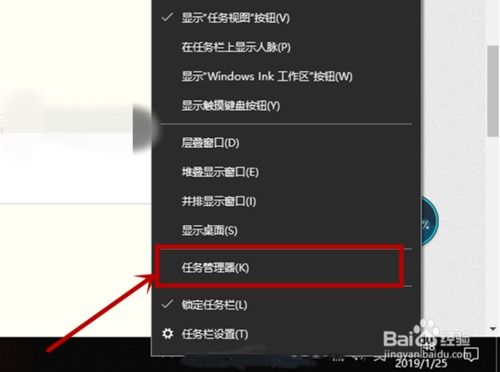
为了避免Skype再次自启动,我们需要调整Windows的设置。
1. 打开“设置”:按下“Win + I”键,或者点击开始菜单,找到并点击“设置”图标。
2. 在设置窗口中,点击“系统”。
3. 在左侧菜单中,找到并点击“启动”。
4. 在右侧的启动应用列表中,找到Skype,然后点击它旁边的开关,将其关闭。
这样,Skype就不会在Windows启动时自动运行了。
三、修改注册表,彻底禁止Skype自启动
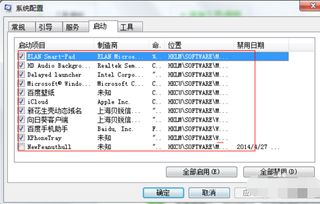
如果你想要更彻底地禁止Skype自启动,可以通过修改注册表来实现。
1. 按下“Win + R”键,输入“regedit”并回车,打开注册表编辑器。
2. 在注册表编辑器中,依次展开以下路径:HKEY_CURRENT_USER\\Software\\Microsoft\\Windows\\CurrentVersion\\Run。
3. 在右侧窗口中,找到Skype的启动项,右键点击它,选择“删除”。
4. 如果没有找到Skype的启动项,说明它没有被设置为自启动,可以跳过这一步。
完成以上步骤后,Skype将不会被设置为自启动,从而彻底解决了它自动运行的问题。
四、使用第三方软件禁止Skype自启动
除了以上方法,你还可以使用一些第三方软件来禁止Skype自启动。这些软件通常可以管理Windows的自启动项,帮助你轻松地关闭不需要的应用程序。
1. 在网上搜索并下载一款适合的第三方自启动管理软件。
2. 安装并运行软件,找到Skype的启动项,然后将其禁用。
使用第三方软件的好处是,它们通常提供了更丰富的功能,可以帮助你管理更多的自启动项。
五、注意事项
在修改注册表或使用第三方软件时,请务必谨慎操作。如果操作不当,可能会导致系统不稳定或出现其他问题。以下是一些注意事项:
1. 在修改注册表之前,请确保备份你的注册表,以防万一。
2. 使用第三方软件时,请选择信誉良好的软件,并确保它来自可靠的来源。
3. 如果你对电脑操作不熟悉,建议在专业人士的指导下进行操作。
通过以上方法,相信你已经学会了如何在Win10系统中禁止Skype自启动。从此,Skype再也不会打扰你的工作和休息了!
